Kako uporabljati funkcijo Flyover za ogled 3D zemljevidov v Apple Maps
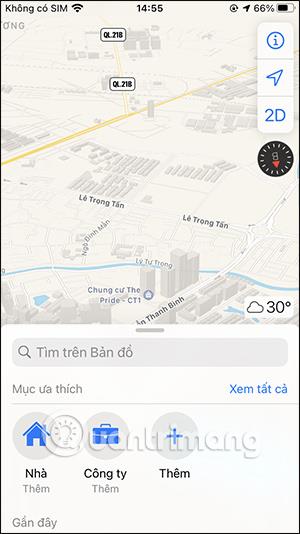
Funkcija Flyover v Apple Maps od iOS 11 dalje velja za nadgrajeno in razširjeno funkcijo 3D načina pogleda mesta v aplikaciji Apple Maps.
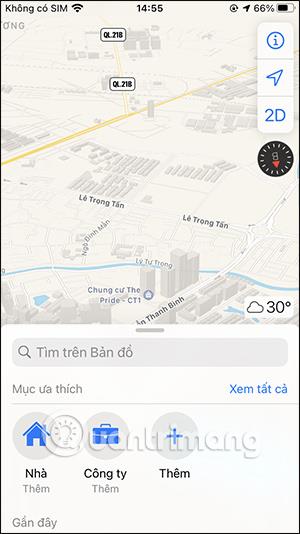
Funkcija Flyover v Apple Maps od iOS 11 dalje velja za nadgrajeno in razširjeno funkcijo 3D načina pogleda mesta v aplikaciji Apple Maps. Ta funkcija je kombinacija Google Earth in Street View, ki vam pomaga videti celotno mesto od zgoraj, z lokacijami v tem mestu. Trenutno je funkcija Flyover na Apple Maps uporabljena v več kot 350 mestih po vsem svetu. Spodnji članek vas bo vodil, kako uporabljati funkcijo Flyover v Apple Maps.
Navodila za uporabo funkcije Flyover na Apple Maps
Korak 1:
V napravi odprete aplikacijo Apple Maps. V vmesniku aplikacije kliknite iskalno vrstico in vnesite ključno besedo mesta, kjer je uporabljena funkcija Flyover.
2. korak:
V vmesniku zemljevida za lokacijo, ki jo iščete, bomo videli gumb Flyover za preklop na ogled zemljevida s to funkcijo Flyover. Zdaj boste videli zemljevid mesta, kot je prikazano spodaj. Tapnite Začni ogled mesta , da sledite mestu. Napravo lahko nagnemo, da obiščemo mestne lokacije.

Vsa javna mesta, kot so restavracije in okrepčevalnice, bodo imela oznake. Obiskali bomo kraje v mestu. Če želite prekiniti potovanje, kliknite Zaustavi potovanje. Če želite nadaljevati, kliknite Nadaljuj potovanje.
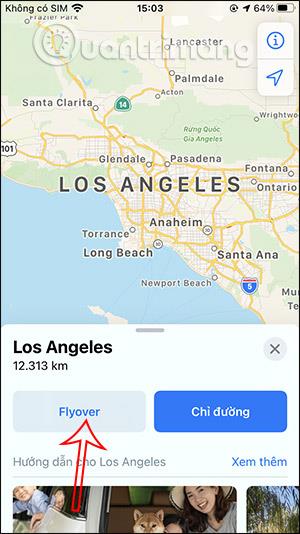


Če je podprta funkcija Flyover, lahko obiščemo druga mesta po svetu.
Če želite vedeti, katera mesta podpirajo funkcijo ogleda 3D Flyover na Apple Maps, lahko bralci odprejo spodnjo povezavo.
Video vadnica o uporabi funkcije Flyover v Apple Maps
Preverjanje zvoka je majhna, a precej uporabna funkcija na telefonih iPhone.
Aplikacija Photos v iPhonu ima funkcijo spominov, ki ustvarja zbirke fotografij in videoposnetkov z glasbo kot film.
Apple Music je izjemno zrasel, odkar je bil prvič predstavljen leta 2015. Do danes je druga največja plačljiva platforma za pretakanje glasbe na svetu za Spotifyjem. Poleg glasbenih albumov je Apple Music dom tudi na tisoče glasbenih videoposnetkov, radijskih postaj 24/7 in številnih drugih storitev.
Če želite v svojih videoposnetkih glasbo v ozadju ali natančneje, posneti predvajano skladbo kot glasbo v ozadju videoposnetka, obstaja izjemno preprosta rešitev.
Čeprav ima iPhone vgrajeno aplikacijo Vreme, včasih ne nudi dovolj podrobnih podatkov. Če želite nekaj dodati, je v App Store na voljo veliko možnosti.
Poleg skupne rabe fotografij iz albumov lahko uporabniki dodajajo fotografije v skupne albume v napravi iPhone. Fotografije lahko samodejno dodate v albume v skupni rabi, ne da bi morali znova delati iz albuma.
Obstajata dva hitrejša in enostavnejša načina za nastavitev odštevanja/časovnika na napravi Apple.
App Store vsebuje na tisoče odličnih aplikacij, ki jih še niste preizkusili. Običajni iskalni izrazi morda ne bodo uporabni, če želite odkriti edinstvene aplikacije, in ni zabavno spuščati se v neskončno pomikanje z naključnimi ključnimi besedami.
Blur Video je aplikacija, ki zamegli prizore ali katero koli vsebino, ki jo želite v telefonu, da nam pomaga dobiti sliko, ki nam je všeč.
Ta članek vas bo vodil, kako namestiti Google Chrome kot privzeti brskalnik v sistemu iOS 14.









